
Rilevare le modifiche in Pages sul Mac
Puoi rilevare le modifiche apportate al corpo del testo e al testo nelle caselle di testo, nelle forme e nelle note a piè di pagina (incluse le note di chiusura di documenti e sezioni). Quando il rilevamento è attivo, il testo modificato appare in un colore diverso dal testo circostante, inoltre a margine appaiono delle barre di modifica.
Per rivedere, approvare o rifiutare le modifiche, puoi utilizzare la barra strumenti di revisione e la barra laterale “Commenti e modifiche”.
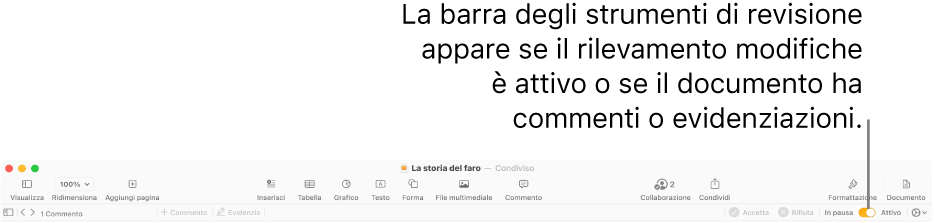
Nota: se il documento è condiviso su iCloud e hai attivato il rilevamento delle modifiche, solo le persone che utilizzano Pages su un Mac o un dispositivo iOS o iPadOS possono modificarlo. Le persone sprovviste dell’app Pages che utilizzano Pages per iCloud possono solo visualizzare il documento.
Attivare o disattivare il rilevamento modifiche
Esegui una delle seguenti azioni:
Attivare il rilevamento modifiche: scegli Modifica > Rileva modifiche (dal menu Modifica nella parte superiore dello schermo). Se la barra strumenti di revisione è visualizzata sopra il documento, puoi anche fare clic su “Rileva modifiche” nella barra strumenti.
Disattivare il rilevamento modifiche: fai clic su
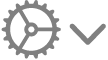 , quindi scegli “Disattiva Rileva modifiche”. Devi accettare o rifiutare tutte le modifiche prima di poter attivare il rilevamento modifiche.
, quindi scegli “Disattiva Rileva modifiche”. Devi accettare o rifiutare tutte le modifiche prima di poter attivare il rilevamento modifiche.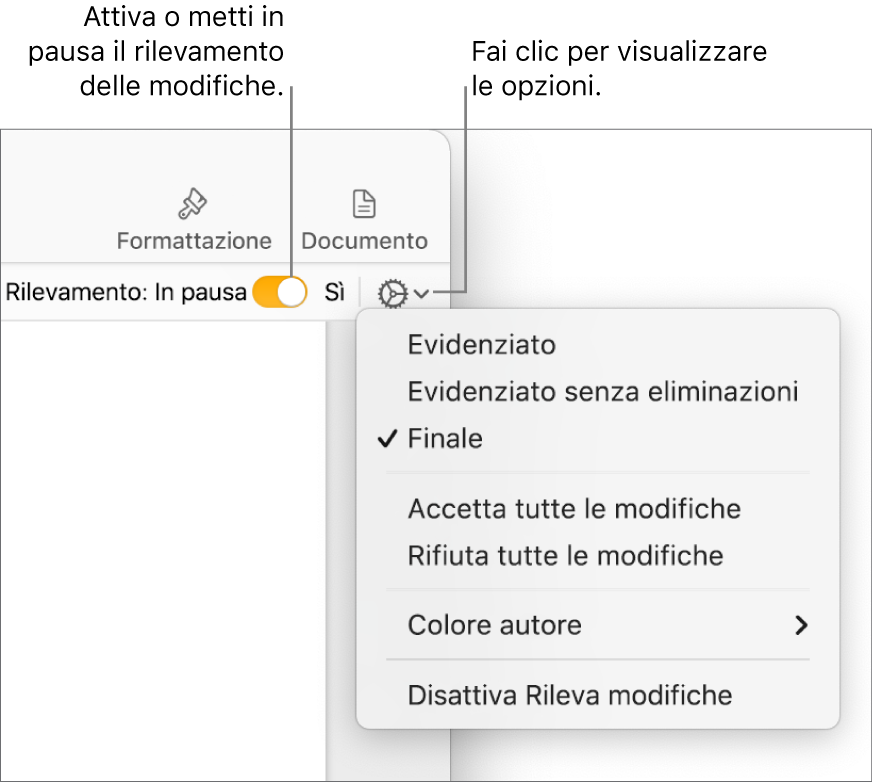
Mettere in pausa il rilevamento: sposta il cursore nella barra strumenti di revisione su “In pausa”. Le modifiche apportate quando il rilevamento modifiche è in pausa non vengono mostrate nel marcatore.
Visualizzare o nascondere le modifiche rilevate nel documento
Nella barra strumenti di revisione, fai clic su
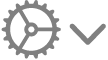 .
.Scegli un’opzione:
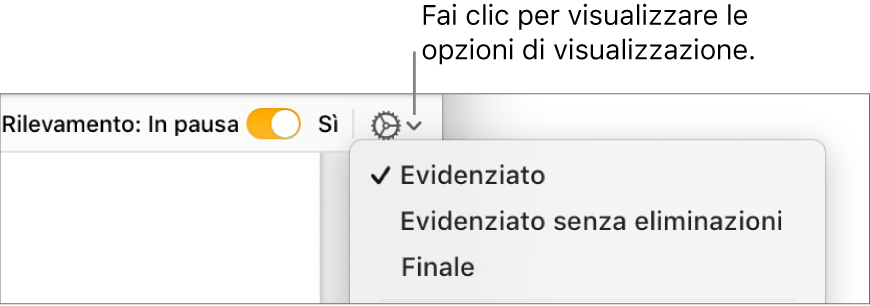
Evidenziato: visualizza le eliminazioni come testo barrato e il nuovo testo in un colore diverso dal testo circostante.
Evidenziato senza eliminazioni: visualizza solo il nuovo testo in un colore diverso dal testo circostante. Il testo eliminato viene nascosto.
Finale: visualizza il testo senza evidenziazioni e il testo eliminato viene nascosto. Pages continue a rilevare le modifiche, in modo tale poterle visualizzare anche in un’altra vista.
Accettare o rifiutare le modifiche
Per assicurarti che tutte le modifiche siano visibili, fai clic su
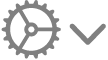 nella barra strumenti di revisione, quindi imposta la vista del rilevamento delle modifiche come Evidenziato.
nella barra strumenti di revisione, quindi imposta la vista del rilevamento delle modifiche come Evidenziato.Esegui una delle seguenti azioni:
Per una modifica specifica: sposta il puntatore sul testo evidenziato, quindi fai clic su Accetta o Rifiuta.
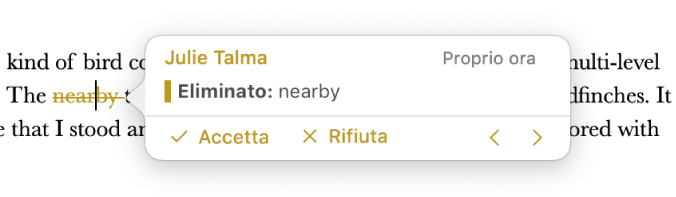
Nella barra laterale “Commenti e modifiche”, puoi accettare o rifiutare una modifica.
Per tutte le modifiche in una porzione di testo: seleziona il testo, quindi fai clic su Accetta o Rifiuta nella barra strumenti di revisione. Tutte le modifiche rilevate all’interno dell’intervallo vengono accettate o rifiutate in una volta.
Per tutto il testo nel documento: fai clic su
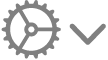 nella barra strumenti di revisione, quindi scegli “Accetta tutte le modifiche” o “Rifiuta tutte le modifiche”.
nella barra strumenti di revisione, quindi scegli “Accetta tutte le modifiche” o “Rifiuta tutte le modifiche”.Se rifiuti tutte le modifiche, il testo torna allo stato in cui si trovava prima che iniziassi a rilevare le modifiche nel documento.
Rivedere le modifiche nella barra laterale “Commenti e modifiche”
Puoi rivedere e modificare le modifiche nella barra laterale “Commenti e modifiche” sul lato sinistro della finestra di Pages.
Per aprire la barra laterale “Commenti e modifiche”, fai clic su
 nella barra strumenti, quindi scegli “Mostra pannello Commenti e modifiche”. Fai clic di nuovo sul pulsante per chiudere la barra laterale.
nella barra strumenti, quindi scegli “Mostra pannello Commenti e modifiche”. Fai clic di nuovo sul pulsante per chiudere la barra laterale.Per cambiare ciò che viene visualizzato nella barra laterale, fai clic su “Opzioni visualizzazione” nella parte superiore della barra laterale per ordinare per pagina o data, filtrare le modifiche per autore e nascondere commenti o nascondere modifiche.
Se scegli “Ordina per documento” dal menu “Opzioni visualizzazione”, la barra laterale scorre mentre scorri il documento.
Se filtri le modifiche per autore in modo da rendere invisibili le tue modifiche nella barra laterale e quindi apporti delle modifiche, tali modifiche appariranno nel documento ma non nella barra laterale. Per visualizzare le modifiche nella barra laterale, modifica il filtro in modo che includa le modifiche che hai apportato oppure fai clic su “Mostra tutto” nella parte superiore della barra laterale.
Per visualizzare una modifica o un commento specifico, sposta il puntatore sull’elemento desiderato nel documento. La barra laterale scorre fino a visualizzare il contenuto e compare una linea per collegare la modifica con la voce corrispondente nella barra laterale. Se la linea non appare, assicurati che non sia selezionato alcun elemento della barra laterale.
Per allargare o restringere la barra laterale, trascinane il bordo destro.
Per modificare la dimensione del testo nella barra laterale e nei commenti, scegli Pages > Impostazioni (dal menu Pages nella parte superiore dello schermo), quindi fai clic su Generali nella parte superiore della finestra. Fai clic sul menu a comparsa “Dimensione testo”, quindi scegli una dimensione.
Se invii un documento a un altro utente e quest’ultimo lo apre in Pages su iPhone o iPad, il documento si apre in vista finale (con il rilevamento dei cambiamenti nascosto). Per visualizzare aggiunte ed eliminazioni, deve toccare ![]() nella parte superiore dello schermo.
nella parte superiore dello schermo.
